Logiciels
Vovsoft Rename Multiple Files 1.7
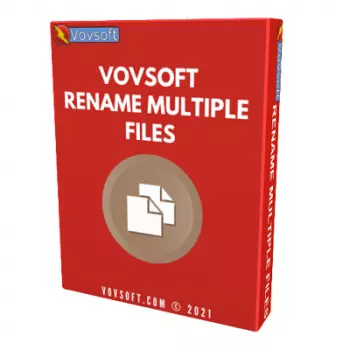
Genre : Outils Système
Platforme : Microsoft
Langue : Anglais
Editeur(s) : Vovsoft
Renommer plusieurs fichiers
Renommer par lots, rapidement et facilement
Un moyen simple de renommer plusieurs fichiers à la fois
Si vous aimez organiser chaque élément d'information sur votre ordinateur, vous devez être intéressé par un logiciel capable de renommer plusieurs fichiers en même temps. Cela accélère considérablement les choses, par rapport au changement manuel du nom d'un seul fichier à la fois. "Rename Multiple Files" est un outil minuscule qui a été conçu dans un souci de facilité d'utilisation. Il peut renommer plusieurs fichiers en vrac. Il dispose également de paramètres de renommage intuitifs que vous pouvez adapter à vos préférences, comme l'incrémentation automatique.
Comment renommer plusieurs fichiers
Pour commencer une tâche, vous pouvez ajouter autant de fichiers que vous le souhaitez. La liste indique le chemin d'accès complet de chaque fichier, ainsi que le nouveau nom, qui n'a de sens qu'une fois la tâche de renommage terminée. En ce qui concerne les règles de renommage des fichiers, vous pouvez inclure le nom de fichier original, l'extension ou les deux, ajouter du texte personnalisé et insérer des nombres avec une incrémentation automatique. Le format du nouveau nom de fichier peut comporter toute combinaison et tout ordre de ces champs.
Tutoriels en anglais ici:
https://vovsoft.com/blog/how-to-rename-multiple-files-on-windows/
https://vovsoft.com/software/rename-multiple-files/
Installation
Installez l'application, mais ne la lancez pas
Copiez le fichier de dossier crack dans
C:\Program Files (x86)\VOVSOFT\Rename Multiple Files
Remplasez le fichier existent
Comment rennomer plusieurs fichiers:
Lancez l'application
Ajoutez des fichiers ou un dossier avec des fichiers pour les rennomer
Activez et cliquez sur le bouton "Edit Rule..."
Selectez "FilenameWoutExt" puis cliquez droit et "Delete Selected"
Cliquez sur le bouton "Text" et écrivez le nom pour les fichiers puis "Ok"
Cliquez sur le nom dans la liste puis sur le bouton "Up" (la fleche bleu) jusqu'il arrive le premier dans la liste
Cliquez sur le bouton "Number" puis sur "Auto Increment Number"
Dans la liste cliquez sur "AutoInc" puis sur le bouton "Up" jusqu'il arrive le premier dans la liste (avant le nom) ça si vous voulez que le numero soit le prèmier dans le nom du fichier
ou cliquez jusqu'il arrive le deuxième dans la liste (après le nom) ça si vous voulez que le numero soit le dernière dans le nom du fichier
puis clique le bouton ok
Sous le "New Filename" vous pouvez voir comment les fichiers vont apparaître après l'opération
Cliquez sur "Rename All" puis "Yes"
Si vous n'êtes pas content vous pouvez cliquer de nouveau sur le bouton "Edit Rule..." et modifier le nom ou l'emplacement du numero
Par exemple si vous choisissez que le numero soit le prèmier dans le nom du fichier mais après vous voulez un point . et un espace blanc alors il va falloir ajouter ceux dans le nom du fichier
Par exemple si vous voulez rennomer des photos:
1. cliquez sur le bouton "Text" et écrivez par exemple
. MisterBean007 1.07.2021 (si les fotos ont la même date)
2. puis clique sur le bouton "up" (la fleche bleu) jusqu'il arrive le deuxieme (après "AutoInc" )
3. clique le bouton ok
Sous le "New Filename" vous pouvez voir
1. MisterBean007 1.07.2021
2. MisterBean007 1.07.2021
3. MisterBean007 1.07.2021
4. MisterBean007 1.07.2021
etc
etc
cliquez sur "Rename All" puis "Yes"
Voilà, c'est tout :)

Cachez votre adresse IP avec notre VPN!
Télécharger un VPN GRATUIT
